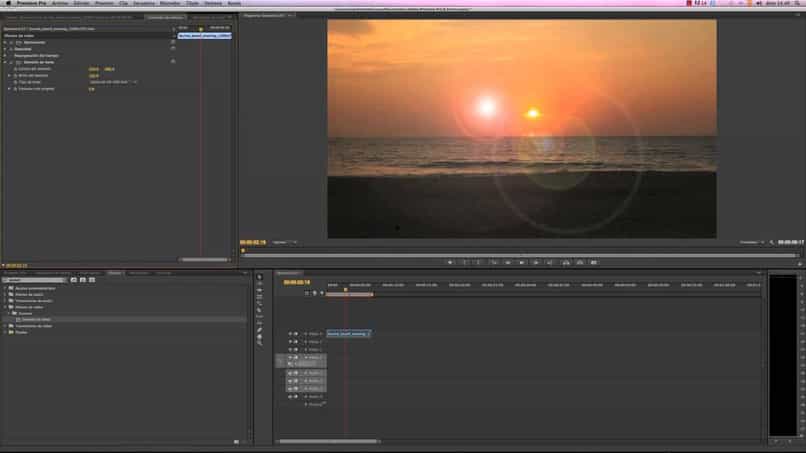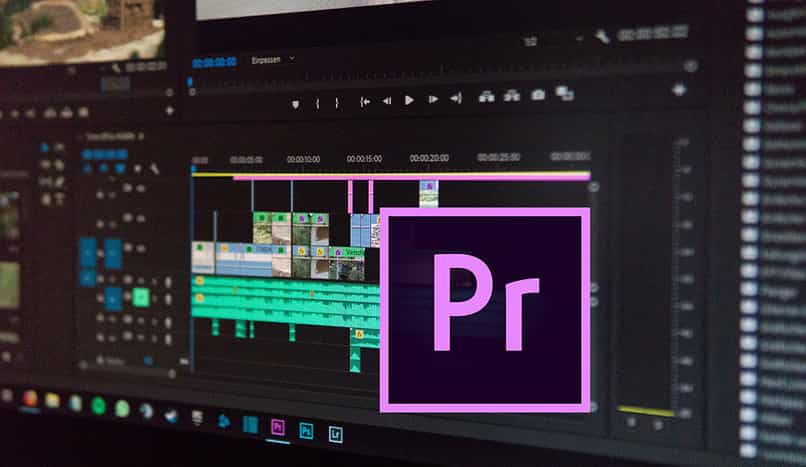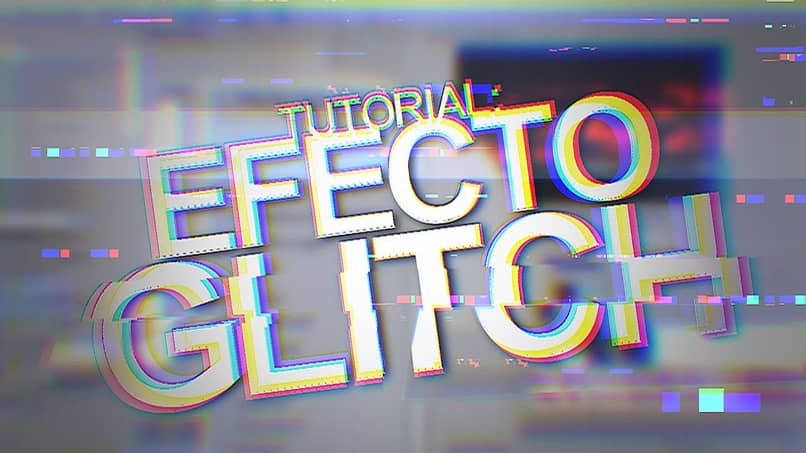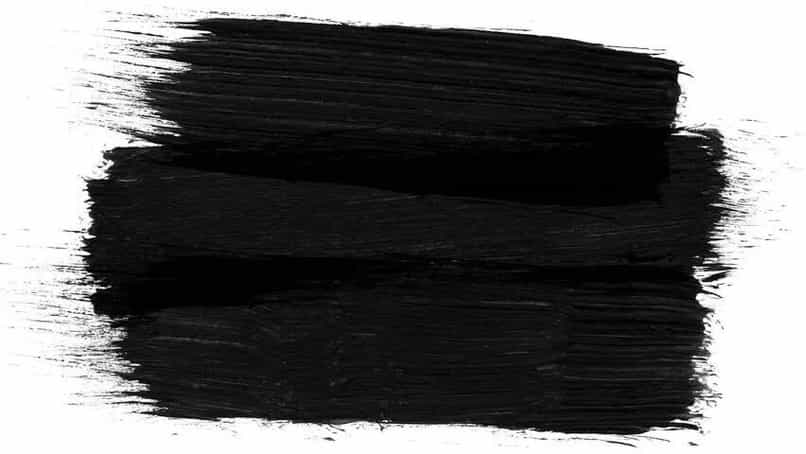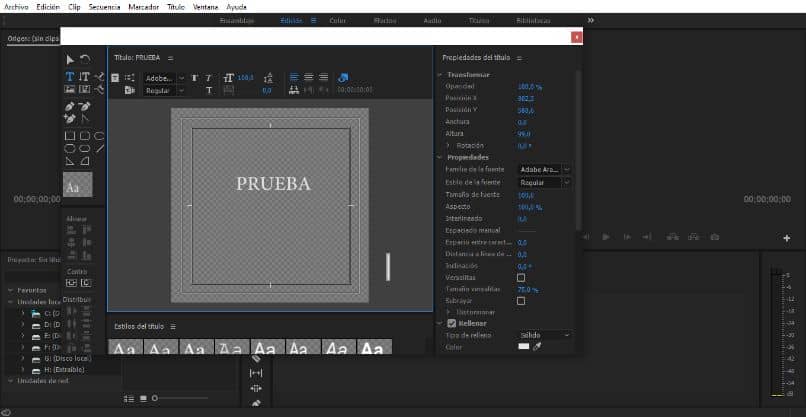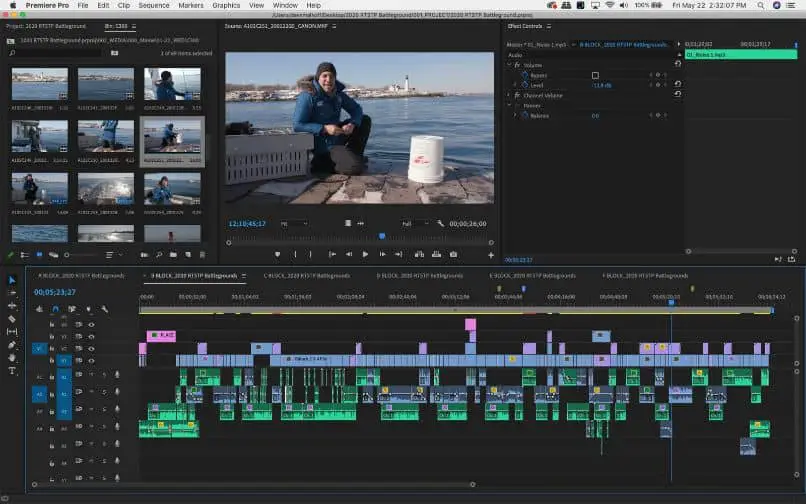Uno de los objetivos que todo usuario de este programa quiere lograr es hacer videos en Adobe Premiere Pro más rápidos y con menos peso.
Adobe Premier Pro es nuestro software de edición de video profesional, que se usa ampliamente para tener una gran cantidad de herramientas que harán su trabajo más fácil. Con Adobe Premier Pro puedes trabajar en numerosos detalles de tu video, como mejorar la luz y la iluminación o aumentar y disminuir el volumen como desees.
Y muchas veces, luego de editar un video, continuamos dar y es entonces cuando nos damos cuenta de lo grande que es y cuánto tiempo llevará el proceso.
Además, si desea subir el producto a plataformas como YouTube, el peso puede ser un inconveniente grave, ya que existen limitaciones y recomendaciones.
¿Cómo encuentro un mejor compromiso de calidad de peso en mis videos?
Para proporcionar videos en Adobe Premiere Pro que mantengan una buena relación calidad / peso, será necesario configurar las medidas Delaware.
Sobre esto, hay algunas sugerencias que muestra YouTube, por ejemplo, en su sección de ayuda. Estos son los parámetros que admiten y bajo los cuales debe trabajar.
Con esto en mente, puede pasar a ajustar o aplicar estas consideraciones, para poder suministrar y exportar el elemento rápidamente y mantener la calidad.
Configurar para poder entregar videos en Adobe Premiere Pro
Una vez que tenga todos los componentes en la línea de tiempo y haya realizado la edición deseada, puede proceder a configurar el video y el audio.
Luego, la pestaña «Expediente«O»Expediente”Desde la zona de acceso superior, de esta forma se desplegará un menú con varias opciones.
Tienes que elegir cómo se llama «Exportar«Y luego yo»Mitad«, O directamente en el método abreviado de teclado con»Ctrl + M.”.

Esto dará como resultado una pequeña ventana de configuración, donde procederá a agregar el formato que desee, así como otras opciones. A continuación, veremos las sugeridas.
Parámetros para el video
Para proporcionar videos en Adobe Premiere Pro con menos peso y conservar la calidad, se recomienda que siga la siguiente guía en formato desplegable:
- En la opción superior llamada »FormatoEl menú de desplazamiento, el CODEC, está seleccionado «H264”, Cuál es el mejor considerado.
- A continuación se muestran dos casillas de verificación, una para «Exportar video» y otra para «Exportación de audio«, Ambos se marcarán si desea tener ambas funciones.
- A continuación, haga clic en la pestaña »Video«, Indique su resolución, o puede presionar el botón» Coincidir fuente «, que genera Full HD.
La resolución que intentamos mantener la calidad es de 1920 por 1080 píxeles, aunque puede ser preferible una diferente. - Al bajar en esta sección, encontrará una casilla de verificación para «Renderizar profundidad máxima», que debe marcarse.
- Para ajustar la codificación, se deja como está, asegurándose de que sea el software “Encoding”, en “High Profile” y “Level 4.2”.
- A medida que se desplaza por la escena, aparecerá una sección llamada «Configuración de bits«, Luego seleccione» Codificación «de» VBR 2 pass «, luego» Target Bitrate «de» 15 «.
Finalmente, un “Bit Máximo” de “40”, ambas características se modifican mediante un punto deslizante en una barra. - En la parte inferior de la pantalla de video, marque la casilla correspondiente para «Utilice el estándar de renderizado máximo”.
Configuraciones de audio
En la misma ventana de exportación de medios, hay una pestaña para «SonidoSolo junto al video, se recomienda seguir este patrón:

- En la opción CODEC para sonido, el modo es «ACC”, Esto es a través del panel deslizante que presenta.
- Entonces habrá una modalidad llamada «Frecuencia de muestreo”. Si elige configurarlo en 48.000 hz, y el «Chanel«Entrara»Estéreo”.
- Los «Calidad de sonidoEstará ubicado en «Elevado«, Y finalmente el»Poco«los»320 Kbps”, Y aquí están los ajustes recomendados.
Para renderizar todo el proceso de video en Adobe Premiere Pro, se configura la carpeta donde se exportará el producto y listo.
Una vez que su video esté listo, el siguiente paso que debe seguir debería ser exportarlo. Si bien suena un poco complicado y complicado, es muy simple y fácil exportar videos desde Adobe Premiere Pro. Para esta tarea puedes usar programas como QuickTime que te ahorrarán mucho tiempo.